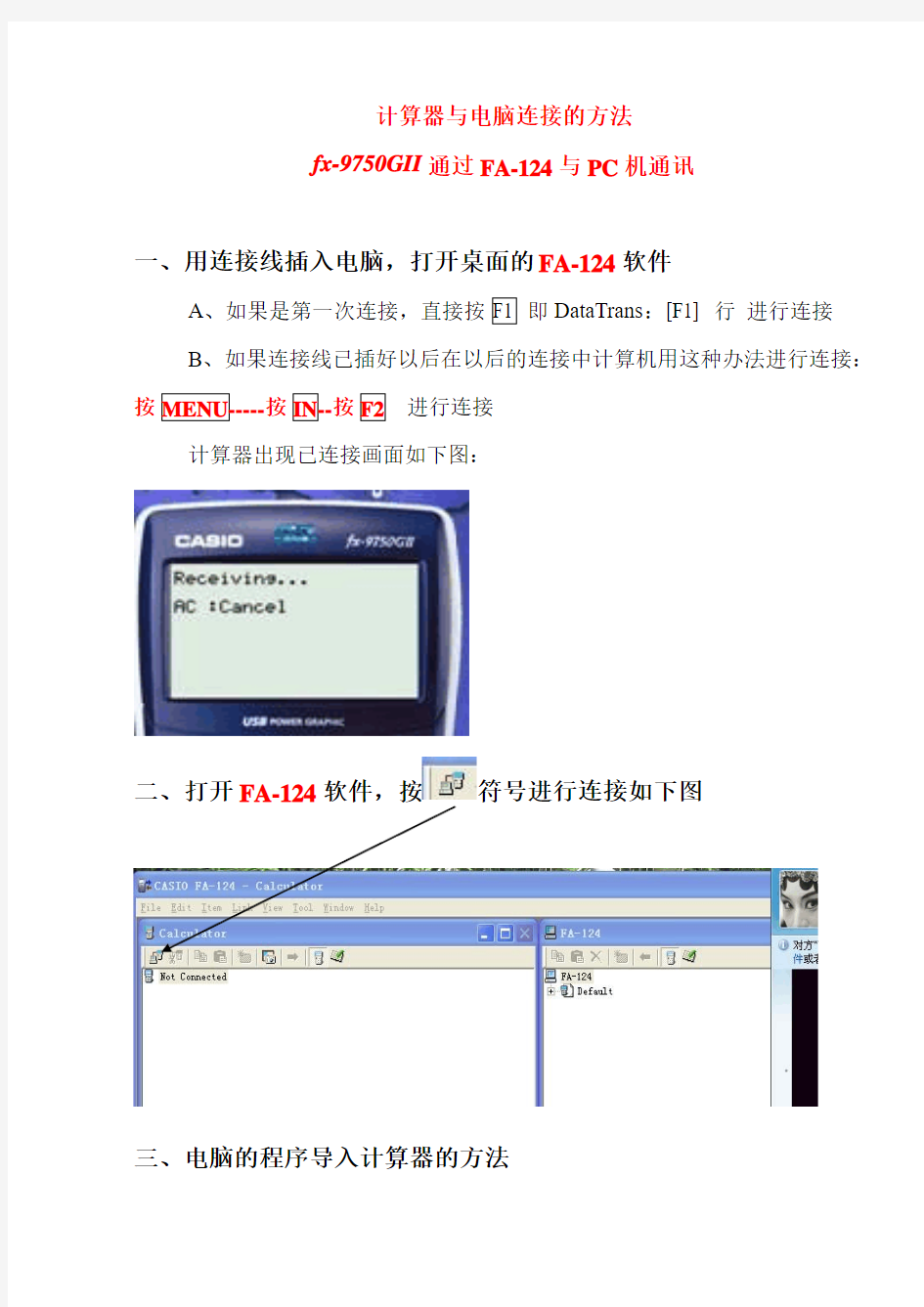
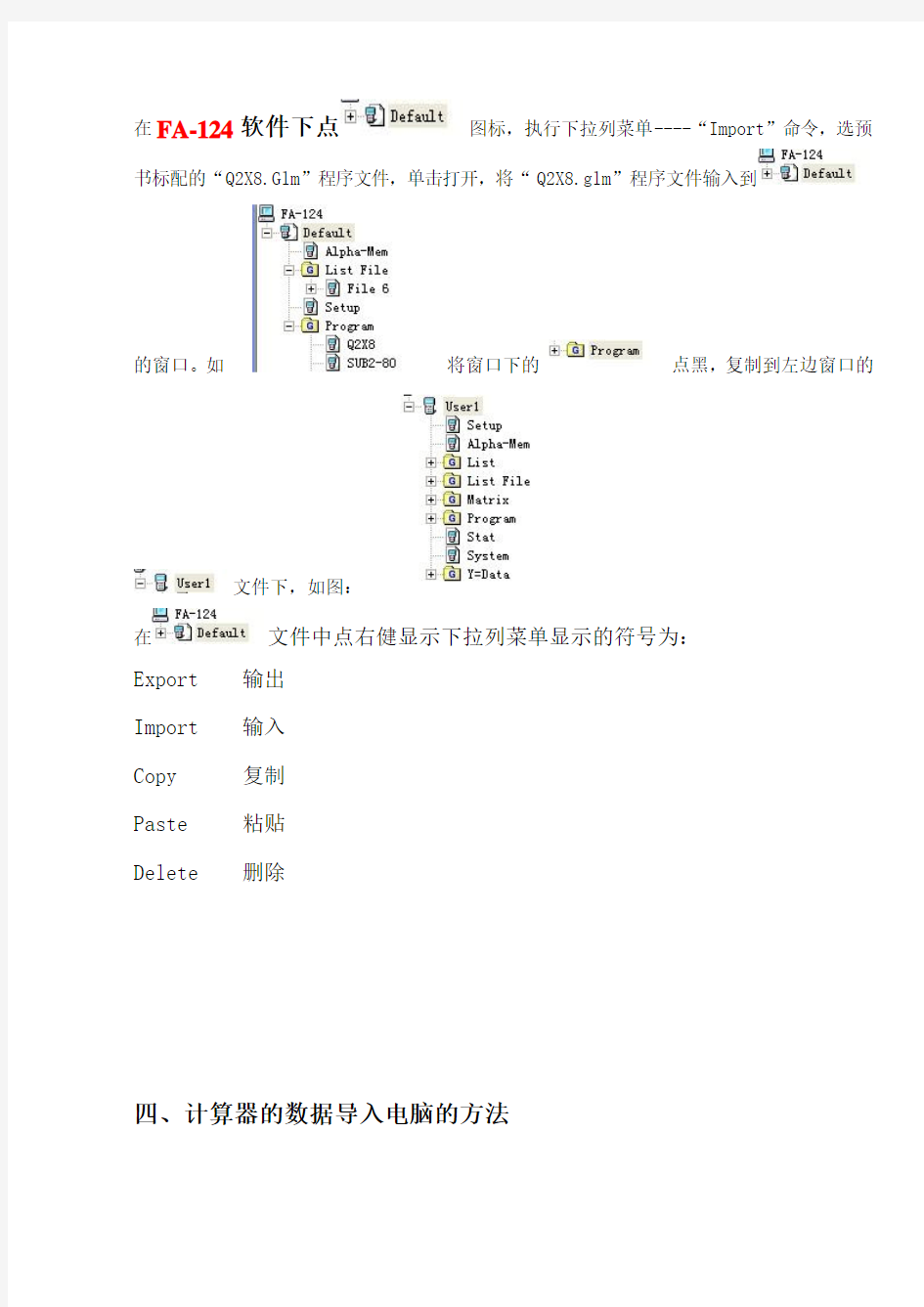
计算器与电脑连接的方法
fx-9750GII通过FA-124与PC机通讯
一、用连接线插入电脑,打开桌面的FA-124软件
A、如果是第一次连接,直接按即DataTrans:[F1] 行进行连接
B、如果连接线已插好以后在以后的连接中计算机用这种办法进行连接:
按按按进行连接
计算器出现已连接画面如下图:
二、打开FA-124软件,按符号进行连接如下图
三、电脑的程序导入计算器的方法
在FA-124软件下点图标,执行下拉列菜单----“Import”命令,选预书标配的“Q2X8.Glm”程序文件,单击打开,将“Q2X8.glm”程序文件输入到
的窗口。如将窗口下的点黑,复制到左边窗口的
文件下,如图:
在文件中点右健显示下拉列菜单显示的符号为:
Export 输出
Import 输入
Copy 复制
Paste 粘贴
Delete 删除
四、计算器的数据导入电脑的方法
将左边Calculator 即窗口下的文件下的File 1 文
件点黑
复制到右边下的中就成为以下图形
点黑要用的文件如File 1见下图:
点FA-124软件的File
的下拉列菜单File—CSV---Savc as CVS 出现以下对话框,点确定
五、到我的文挡中—CASIO—FA-124中查看为以下图形
六、输出成果
把随书光盘中的
这个文件复制到上图中为:
双击打开
文件出现以下对话框
输入本文件夹里的
即文件名File 1 按计算机的并在同路径下生成另外四个文件。注:在输入File 1 时文件是以20m为逐桩间距计算,如果输入File 1/10时文件是以10m的逐桩间距进行计算。见书235页
如下图:
其中
文件可用于南方CASS软件的DAT文件,这个
文件为计算成果的内容。
见书128页
电脑连接电视的方法——HDMI篇(图文详解) 为什么要用HDMI线实现电脑连接电视? 因为现在的液晶电视基本上都有VGA接口,所以你可以很容易地用VGA线实现电脑连接电视上,但是该文有一个地方没有提到,那就是分辨率的问题,现在的液晶电视的主流面板已经是全高清面板(1920X1080),但是遗憾的是,很多电视(尤其是一些国产电视)上的VGA接口还停留在五、六年前的标准,只能支持640X480,800X600,1024X768这几个常用的低端显示器的分辨率,不能支持1920X1080,让你的全高清液晶面板不能发挥最佳水平!(下图是海尔的52寸液晶电视LU52T1的说明书截图,其中的PC接口就是VGA接口,只支持最高1024X768的分辨率,所以如果想让这款电视显示1080P的画面,就只能用它的HDMI接口进行电脑连接电视) 然而不支持1920X1080这个分辨率还不是最糟糕的,毕竟1024X768的分辨率也已经挺清楚了,而且字比较大,关键的问题是,如果使用1024X768,画面就是4:3的,而电视是16:9的,这样就会看到画面被压扁了,感觉很差,如下图所示,左边是4:3比例的1024x768,右边
是16:9比例的1280x720。 如何用HDMI线实现电脑连接电视 首先,你需要有一台支持HDMI输入的电视,一台有显卡带HDMI输出的电脑,如果电脑不带HDMI输出,DVI输出也可以,但是需要用一个DVI 转HDMI的转接头。 其次,你需要一根合适长度的HDMI线,这里我们建议不要用超过10米的HDMI线,不管那些卖线的厂家如何忽悠你,因为一根纯粹的HDMI 线(没有特别电路增强的话)超过10米后,很难保证可以继续支持1920X1080这样高的分辨率,而且一根10米以上的HDMI线价格都不便宜,如果不能上到1080P(1920X1080)的话,有什么意义呢? 最后,就是连线,很简单,只有一根HDMI线,一端插电脑显卡HDMI输出,一端插电视的HDMI输入,就实现了电脑连接电视,电脑的声音和图像就可以送到电视了,下面我们会重点讲一下电脑连接电视后,使用中容易碰到的一些问题。 使用中容易碰到的问题 一、显示分辨率的设定 仔细看电视说明书(或者上面海尔电视说明书的截图),就会发现,电视HDMI口支持的分辨率和VGA、DVI口支持的分辨率完全不同,标记方法也不一样(是720P,1080i,1080P),没错,这就是HDMI的标准,标准的HDMI信号并不支持像1024X768,1440X900,1680X1050这些显示器常用的分辨率,所以如果你不把电脑显卡输出的分辨率设定到HDMI口支持的格式的话,电视可能会黑屏的,这是一个很多朋友经常犯的一个低级错误。至于什么是720P,1080i,1080P,就很简单,基本上相当于显卡分辨率的1280X720 @60Hz,1920X1080 @30Hz交错,1920X1080 @60Hz 。 二、声音为什么没有? 很多朋友用HDMI线做了电脑连接电视后,电视上始终没有声音,但HDMI线本身是支持声音音频传输,这是为什么呢?碰到这个现象主要是几个原因造成的: 1、HDMI的显卡没有内置声卡,这个多见于NVIDIA芯片组的显卡,用这种显卡,你需要把主板声卡的SPDIF输出和显卡的SPDIF输入接起来(一般显卡会提供这根导线,会有接线图),否则,HDMI显卡没有音频输入,HDMI信号中自然也没有音频信号,如下面两张图:
说明 1.给出的题目,供各专业自由选题,也可自拟题目,若自拟题目,应按示例题目的格式提交申请,指导老师审核认可之后,方可作为课程设计的题目。 2.自由选题部分,是课程设计的核心内容,也是课程设计的主体。 3.设计指导书《网络与信息安全系列课程实践教程》仅作为参考,不得与之完全雷同。4.设计结束后要写出系统实践报告,以作为整个系统实践评分的书面依据和存档材料。 报告以规定格式的电子文档书写、打印并装订,排版及图、表要清楚、工整,提交打印稿的同时,提交电子文档(源码、可执行文件、报告)。报告按所要求的格式书写,包括(模板见附件): ?设计任务、要求及所用软件环境或工具; ?需求分析的简要描述、设计的模块构成、各模块的简要说明、流程图; ?所设计软件的组成(程序文件和数据文件)及使用说明; ?程序清单(核心代码); ?设计总结和体会。 5.选题说明: 班内选做同一设计题目的人数 <= 8 班内选做同一设计题目、并且采用相同开发工具完成设计的人数 <= 5 题目一经选定,不得随意更改 选做同一设计题目的同学并非大家合作完成同一道题目,而是每人独立完成全部设计内容 选题于10月17日(第6周周3)12:00结束,并由班长填写“×班选题情况汇总表”,通过电子邮件发送到各指导老师(联系方式如下)。自拟题目在“×班选题情况汇总表”中的“备注”列给出题目名称,并需另外提交相关说明文档。
第1类基于套接字的网络编程 设计1.1 局域网实时通讯工具 【设计目的】 1.熟悉开发工具(Visual Studio、Delphi、BCB等)的基本操作; 2.了解基于对话框的windows应用程序的编写过程; 3.对于windows Socket编程建立初步的概念。 【设计要求】 1.熟悉WinSock API 主要函数的使用; 2.掌握相应开发工具对Windows Socket API的封装; 3.制作基于局域网的一对一网络即时通讯工具,实现基本数据的网络传输。 【工作原理】 略。 【设计内容】 1.服务器端设计 2.客户端设计 【思考题】 1.上述设计的内容,在支持一对一的客户服务器双向通信的同时,能否支持多个客户 端同时与服务器通信?若不能,如何改造程序结构,使其支持这种模式? 2.上述客户端、服务器端成对使用,它们发送的信息、接收的信息应整合在一个程序 中实现,以增加适用性。
电脑主机和液晶电视机连接方法(图文详解) 网上下载的高清晰电影/电视,无需对着显示器,躺在床上看着电视机,舒服,与此同时,电脑还可以上网,玩游戏。 首先是购买电脑连接电视专用音视频线,长度规格有:1.8米、5米、10米、15米及20米等等,到处都有卖这里就不做详细介绍了 第一步:连接硬件 1、S端子视频线的连接 将S端子线的一头插到显卡上的S端子口上,同时将S端子线的另一头插到电视机后面的S端子口上,连接完毕(如图1);若你的电视没有S端子口,则可以使用本店提供的"S-AV转接头",将其S端子母头与S端子线连接好,然后将其另一头的AV头插入电视机后的AV视频输入口上,连接完毕(如图2)。 2、音频线的连接 将音频线的两个莲花头分别插入电视机后的左右声道音频输入口,同时将音频线的3.5mm音频头插入声卡的音频输出口上,连接完毕。 若需要使用"一分二音频分频线",则将其3.5mm音频头插入声卡的音频输出口上,音箱(耳机)和音频线分别插到"一分二音频分频线"的3.5mm母口上,连接完毕。 第二步:打开电视机
硬件连接好后,必需先打开电视机,在下一步启动电脑后电脑才会找到电视机这个硬件。 第三步:启动电脑 如果你是在电脑启动后连接电视机的,你必需先打开电视机并把电视机调为AV1 或者AV2,AV3或S-端子视频模式(各电视机显示的名称可能不一样),再重新启动电脑,让电脑找到电视机这个硬件,否则在下一步的显卡设置里可能找不到设置选项。 第四步:设置显卡一、NVIDIA显卡的设置 如果你发现自己的显卡设置界面与我们的不同,请先升级驱动程序. 下载驱动程序。 1、打开电脑后,鼠标右键点桌面,在弹出菜单中选择"属性"。 2、在弹出的"显示属性"窗口中依次选择"设置--高级",进入下一个对话框。
盛年不重来,一日难再晨。及时宜自勉,岁月不待人。 电脑主机内部所有接线连接方法 主机外的连线虽然简单,但我们要一一弄清楚哪个接口插什么配件、作用是什么。对于这些接口,最简单的连接方法就是对准针脚,向接口方向平直地插进去并固定好。 电源接口(黑色):负责给整个主机电源供电,有的电源提供了开关,笔者建议在不使用电脑的时候关闭这个电源开关(图1)。 图1 PS/2接口(蓝绿色):PS/2接口有二组,分别为下方(靠主板PCB方向)紫色的键盘接口和上方绿色的鼠标
接口(图2),两组接口不能插反,否则将找不到相应硬件;在使用中也不能进行热拔插,否则会损坏相关芯片或电路。 图2电视棒https://www.doczj.com/doc/033052372.html, USB接口(黑色):接口外形呈扁平状,是家用电脑外部接口中唯一支持热拔插的接口,可连接所有采用USB 接口的外设,具有防呆设计,反向将不能插入。 LPT接口(朱红色):该接口为针角最多的接口,共25针。可用来连接打印机,在连接好后应扭紧接口两边的旋转螺丝(其他类似配件设备的固定方法相同)。 COM接口(深蓝色):平均分布于并行接口下方,该接口有9个针脚,也称之为串口1和串口2。可连接游戏手柄或手写板等配件。 Line Out接口(淡绿色):靠近COM接口,通过音频线用来连接音箱的Line接口,输出经过电脑处理的各种音频信号(图3)。 图3 Line in接口(淡蓝色):位于Line Out和Mic中间的那个接口,意为音频输入接口,需和其他音频专业设备相连,家庭用户一般闲置无用。 Mic接口(粉红色):粉红色是MM喜欢的颜色,而聊天也是MM喜欢的。MIC接口可让二者兼得。MIC
电脑电视连接方法 2007-03-01 11:19 P.M. 可以当双显了,挖哈哈哈。 以下转来的: 自从用上了BT,嘿,新片大片随意看,还都是高清晰的,真是不亦乐乎。 没过多久,就不太乐乎了,因为老婆大人也知道了这个好处,天天要我下载她喜欢的电视连续剧看。问题是电脑只有一个啊,她看电视我就得歇菜。这对于我这个岁月悠久的网虫来说,怎么能够忍受呢? 话说回来,一家人挤在书房看电影电视,这个也不舒服,显示器又只有那么大,再清晰也很难让人感觉爽啊,哪里比得上一家人舒舒服服的在客厅里坐在沙发上通过电视那种感觉好呢。要不怎么人家比尔盖兹,陈天桥,INTEL,索尼这些业界大腕都赌咒发誓的要实现把电脑搬到客厅这个宏伟目标哩,关键是大家都觉得在客厅看电影电视比在电脑上看舒服。看来人同此心,心同此理呀。 不过陈天桥,盖子他们的方案都挺花钱的,我们DIYER怎么能用他们的方案哩,DIY就要自己动手做才对嘛。 第一步: 说干就干,我的老显卡是GF2MX400的,老掉牙了,当然不支持多头输出。所以第一步就是请它退休,换了一个FX5200的显卡,虽然这款显卡也是老掉牙了,但是支持多头输出,这就达到我的要求了。再说了,好歹性能还是要比我的GF2强一些。我现在又不打游戏,一门心思赚钱,所以也就不贪求什么功能强大了。不求最好,只求最划算,这也算是咱们DIYer的一贯思维方式了。 第二步: 要连接电脑和电视,首先我们要对视频规格有个基本的认识,现在的视频接口规格主要有以下几种:01:射频接口,(也叫RF接口,同轴电缆接口,闭路线接口)属于模拟信号接口,所有的电视都支持这个接口,闭路信号就是通过这个接口传送进电视的。所以是应用最广的,支持最好的,家家户户都用。不过它的效果也是最差的,不过诸位朋友也不要听到效果最差就摇头放弃,这只是相对而言。诸位家里都有闭路电视吧,效果如何?不至于惨不忍睹吧? 而且射频信号虽然效果相对最差,但是有两个优点是非常突出的。第一它的传输距离长,随随便便就是100米。第二它传输的是视频和音频混合的信号,只需要一根线就可以传输所有的信号,布线上美观的
电脑主机内部所有接线连 接方法 Prepared on 22 November 2020
电脑主机内部所有接线连接方法 主机外的连线虽然简单,但我们要一一弄清楚哪个接口插什么配件、作用是什么。对于这些接口,最简单的连接方法就是对准针脚,向接口方向平直地插进去并固定好。 电源接口(黑色):负责给整个主机电源供电,有的电源提供了开关,笔者建议在不使用电脑的时候关闭这个电源开关(图1)。 图1 PS/2接口(蓝绿色):PS/2接口有二组,分别为下方(靠主板PCB方向)紫色的键盘接口和上方绿色的鼠标接口(图2),两组接口不能插反,否则将找不到相应硬件;在使用中也不能进行热拔插,否则会损坏相关芯片或电路。 图2
USB接口(黑色):接口外形呈扁平状,是家用电脑外部接口中唯一支持热拔插的接口,可连接所有采用USB接口的外设,具有防呆设计,反向将不能插入。 LPT接口(朱红色):该接口为针角最多的接口,共25针。可用来连接打印机,在连接好后应扭紧接口两边的旋转螺丝(其他类似配件设备的固定方法相同)。 COM接口(深蓝色):平均分布于并行接口下方,该接口有9个针脚,也称之为串口1和串口2。可连接游戏手柄或手写板等配件。 Line Out接口(淡绿色):靠近COM接口,通过音频线用来连接音箱的Line接口,输出经过电脑处理的各种音频信号(图3)。 图3
Line in接口(淡蓝色):位于Line Out和Mic中间的那个接口,意为音频输入接口,需和其他音频专业设备相连,家庭用户一般闲置无用。 Mic接口(粉红色):粉红色是MM喜欢的颜色,而聊天也是MM喜欢的。MIC接口可让二者兼得。MIC接口与麦克风连接,用于聊天或者录音。 显卡接口(蓝色):蓝色的15针D-Sub接口是一种模拟信号输出接口(图4),用来双向传输视频信号到显示器。该接口用来连接显示器上的15针视频线,需插稳并拧好两端的固定螺丝,以让插针与接口保持良好接触。 MIDI/游戏接口(黄色):该接口和显卡接口一样有15个针脚,可连接游戏摇杆、方向盘、二合一的双人游戏手柄以及专业的MIDI键盘和电子琴。 网卡接口:该接口一般位于网卡的挡板上(目前很多主板都集成了网卡,网卡接口常位于US B接口上端)。将网线的水晶头插入,正常情况下网卡上红色的链路灯会亮起,传输数据时则亮起绿色的数据灯。主机内的连线有简单的也有复杂的,但无论简单还是复杂,我们DIYer都要攻克这些困难,这样才能真正地组装起一台可以流畅运行的电脑。 1.电源连线
4计算机网络系统 4.1概述 本建议书是在分析了利奥大厦将来所需要的功能,并结合了我司多年来从事企业级千兆计算机网络系统和大厦网络建设的宝贵经验后设计和编制的。 本建议书包括用户需求分析、计算机网络方案分析、网络应用系统分析和组网方案等内容。 4.2需求分析 4.2.1计算机网络系统需求描述 计算机网络系统是利奥大厦信息化的关键设施,采用构建于世界著名品牌系统高性能交换机的千兆以太网,高带宽、高可靠性,并充分考虑系统在安全、管理、维护方面的要求。预留今后与各地广域网互联的需求。系统建设要求为:充分考虑业务需求和业务发展趋势,具有实用性、先进性、开放性、可 靠性、可扩充性以及经济性。整个网络的建设应具备连续性,充分利用 现有的计算机资源和通讯资源。 网络的可靠性要高 在考虑现有的通讯网络的基础上,计算机网的拓扑结构应尽量采用稳定可靠的结构形式,冗余备份,以保证整个网络的高可靠性。 优化网络信息传输性能,控制网络上的广播风暴、增加网络的安全性、 集中化的管理控制。 网络应具有高度开放性,即对设备的技术开放和对其他网络的接入开放。
经济实用性 设备选型应有最优的性能价格比,以最省的投资实现尽可能多的功能。 易于操作和工程实施 从实际出发,保证系统易操作和工程实施可行性。 4.2.2计算机网络系统需求分析 南京利奥大厦的局域网采用CISCO Catalyst4006交换机作为主干核心交换机,Catalyst4006再分别与各个楼层的CISCO Catalyst 2950楼层交换机采用光纤连接,构成大厦的主干千兆,百兆和十兆交换到桌面的计算机网络系统。完全能够满足计算机网络的需求。 4.2.2.1网络可靠性分析 我们从三方面分析网络可靠性: 设备主要模块和电源的冗余备份 作为方案中涉及的所有主要设备,均采用高可靠设计。中心机房Catalyst4006采用双引擎,保证较强的冗余性,其次Catalyst4006交换机配置了冗余电源(共两个电源)为备份,以防止一旦电源发生故障,交换机仍能正常工作。 网络链路的连接备份 核心节点的Catalyst 4006交换机和主要的楼层交换机间采用千兆多模光纤接口进行互连。
电脑主机内部所有接线连接方法 主机外的连线虽然简单,但我们要一一弄清楚哪个接口插什么配件、作用是什么。对于这些接口,最简单的连接方法就是对准针脚,向接口方向平直地插进去并固定好。 电源接口(黑色):负责给整个主机电源供电,有的电源提供了开关,笔者建议在不使用电脑的时候关闭这个电源开关(图1)。 图1 PS/2接口(蓝绿色):PS/2接口有二组,分别为下方(靠主板PCB方向)紫色的键盘接口和上方绿色的鼠标接口(图2),两组接口不能插反,否则将找不到相应硬件;在使用中也不能进行热拔插,否则会损坏相关芯片或电路。 图2 USB接口(黑色):接口外形呈扁平状,是家用电脑外部接口中唯一支持热拔插的接口,可连接所有采用USB 接口的外设,具有防呆设计,反向将不能插入。 LPT接口(朱红色):该接口为针角最多的接口,共25针。可用来连接打印机,在连接好后应扭紧接口两边的旋转螺丝(其他类似配件设备的固定方法相同)。
COM接口(深蓝色):平均分布于并行接口下方,该接口有9个针脚,也称之为串口1和串口2。可连接游戏手柄或手写板等配件。 Line Out接口(淡绿色):靠近COM接口,通过音频线用来连接音箱的Line接口,输出经过电脑处理的各种音频信号(图3)。 图3 Line in接口(淡蓝色):位于Line Out和Mic中间的那个接口,意为音频输入接口,需和其他音频专业设备相连,家庭用户一般闲置无用。 Mic接口(粉红色):粉红色是MM喜欢的颜色,而聊天也是MM喜欢的。MIC接口可让二者兼得。MIC 接口与麦克风连接,用于聊天或者录音。 显卡接口(蓝色):蓝色的15针D-Sub接口是一种模拟信号输出接口(图4),用来双向传输视频信号到 显示器。该接口用来连接显示器上的15针视频线,需插稳并拧好两端的固定螺丝,以让插针与接口保持良好接触。 MIDI/游戏接口(黄色):该接口和显卡接口一样有15个针脚,可连接游戏摇杆、方向盘、二合一的双人游 戏手柄以及专业的MIDI键盘和电子琴。 网卡接口:该接口一般位于网卡的挡板上(目前很多主板都集成了网卡,网卡接口常位于USB接口上端)。将网线的水晶头插入,正常情况下网卡上红色的链路灯会亮起,传输数据时则亮起绿色的数据灯。主机内的连线 有简单的也有复杂的,但无论简单还是复杂,我们DIYer都要攻克这些困难,这样才能真正地组装起一台可以流 畅运行的电脑。 1.电源连线 20芯电源连线:主板就是靠它供电的。先用力捏住电源接头上的塑料卡子,然后将电源接口平直地插入主 板CPU插座旁边的20芯电源插座(图5)。注意卡子与卡座在同一方向上。? 图5
所需硬件: 1、显卡必须有S端子插口。我的显卡是9550. 2、电视也必须有S端子插口。现在29寸的大都有这个。我的是康佳高清29寸。 3、S端子线一根,长度视电脑电视间距不定。市场上有卖的,也可以在易趣上买到。大约10米40元左右。 4、AV线一根,长度视电脑电视间距不定。大约10米20元,我是自制的。方法:把旧耳机的插头切下,里边有二根线,一红一白。再找一根带二个音频莲花插头的音频线,就是VCD上带的那种,一红头,一白头,同样切下,然后把两根线接起来,白线接白关,红线接红头。如果长度不够,中间部分可用网线或音响线代替。 准备完毕后,一头插电脑声卡,一头插电视左右声道。 然后,在电脑桌面上点击右键----------属性-------设置-----高级-----------显示,点TV项的左上角,打开电视项。
打开属性-设置-高级-覆盖-勾选剧院模式确定。把副显示器调为800*600像素。
OK,一切完毕,现在播放电影试试,已经可以在电脑上播放了,不过,你如果想家人在客厅里看电影,而自己在电脑上听歌而又互不干扰的话,又要有两个条件: 一、两块声卡,我是一块集成的,又装了一块以前淘汰的PCI声卡。一个接AV线,一个接电脑音箱。 二、使用Kmplayer这个播放器播放电影,其它的诸如mplayerc、realone之类,只能在电脑电视上同时播放。用Kmplayer播放影片,既使你把它最小化,而电视上仍然是全屏播放,什么原因,我也说不清。好了,现在客厅的电视正在播放你电脑里的电影,而你却在电脑前听歌上网,互不干扰,的确很爽。尤其是在电视上看DVD格式的电影,尤为清晰。
《计算机网络》课程考核 题目:计算机网络安全技术 姓名: 学号: 专业: 班级: 授课教师: 摘要 计算机网络的应用越来越广泛,越来越多的行业和人群开始借助计算机网络来实现他们的目的和任务。但是,越来越多的应用也导致了计算机网络的安全问题日渐严重,出现了很多恶意攻击的黑客,例如最近发生的“永恒之蓝”勒索病毒,导致文件泄漏等问题产生。本文主要是从以下几方面对计算机网络管理和安全技术进行探析:(1)计算机网络管理;(2)影响计算机网络安全的因素;(3)计算机网络管理安全技术。 关键词:计算机网络;网络管理;安全技术 Abstract The use of computer networks is becoming more and more widespread, and more and more industries and people are using computer networks to achieve their goals and tasks. However, more and more applications have also led to the computer network security problem becomes more serious, there are
many malicious hackers attack, such as the recent "eternal blue" blackmail virus, leaked documents, etc. This article mainly discusses the computer network management and security technology in the following aspects: (1) computer network management; (2) factors that affect the security of computer networks; (3) computer network administration security technology. Keywords: computer networks; Network management; Security technology 目录 引言 (4) 1.网络安全的定义 (4) 1.1网络安全的基本要素 (5) 1.2网络安全的重要性 (5) 1.3网络安全脆弱的原因 (6) 2.计算机网络管理 (7) 3.影响计算机网络安全的因素 (7) 4. 计算机网络管理安全技术 (8) 4.1身份认证技术 (8) 4.2防火墙技术 (8) 4.3数据加密技术 (8)
电脑连接电视方法详解(图文并茂版) 1.电视机上播放电脑里的影片,同时又不影响电脑使用. 2.画面达到DVD级别高清晰度,在大屏幕电视机上欣赏.安装简单30秒搞定!! 3.可以舒舒服服躺在沙发上看影片.网上无限多片源,还省去购买碟片费用!! 可以全家人一 起看影片.或者老婆看连续剧,你呢继续上网聊天! 网上下载的高清晰电影/电视,无需对着显示器,躺在床上看着电视机,舒服,与 此同时,电脑还可以上网,玩游戏。 首先是购买电脑连接电视专用音视频线,长度规格有:1.8米、5米、10米、15米及20 米等等,到处都有卖这里就不做详细介绍了 第一步:连接硬件 1、S端子视频线的连接 将S端子线的一头插到显卡上的S端子口上,同时将S端子线的另一头插到电视机后面的S端子口上,连接完毕(如图1);若你的电视没有S端子口,则可以使用本店提供的"S-AV 转接头",将其S端子母头与S端子线连接好,然后将其另一头的AV头插入电视机后的 AV视频输入口上,连接完毕(如图2)。 2、音频线的连接 将音频线的两个莲花头分别插入电视机后的左右声道音频输入口,同时将音频线的 3.5mm音频头插入声卡的音频输出口上,连接完毕。 若需要使用"一分二音频分频线",则将其3.5mm音频头插入声卡的音频输出口上,音箱(耳机)和音频线分别插到"一分二音频分频线"的3.5mm母口上,连接完毕.
第二步:打开电视机 硬件连接好后,必需先打开电视机,在下一步启动电脑后电脑才会找到电视机这个硬件. 第三步:启动电脑 如果你是在电脑启动后连接电视机的,你必需先打开电视机并把电视机调为AV1 或者AV2,AV3或S-端子视频模式(各电视机显示的名称可能不一样),再重新启动电脑,让电脑找到电视机这个硬件,否则在下一步的显卡设置里可能找不到设置选项 第四步:设置显卡一、NVIDIA显卡的设置 如果你发现自己的显卡设置界面与我们的不同,请先升级驱动程序. 下载驱动程序。 1、打开电脑后,鼠标右键点桌面,在弹出菜单中选择"属性"。 2、在弹出的"显示属性"窗口中依次选择"设置--高级",进入下一个对话框
电脑组装各接口以及主机内部各种线的连接方 法图解 Coca-cola standardization office【ZZ5AB-ZZSYT-ZZ2C-ZZ682T-ZZT18】
电脑组装各接口以及主机内部各种线的连接方法图解 有时候我们在组装一台电脑回家,总会遇到一些小问题需要我们自已来解决,然而主板上面的众多连接线我们如何来区分它,怎么认识主机箱内的所有硬件设备呢,及连接线呢主机内各线的连接方法图解 主机外连线 主机外的连线虽然简单,但我们要一一弄清楚哪个接口插什么配件、作用是什么。对于这些接口,最简单的连接方法就是对准针脚,向接口方向平直地插进去并固定好。 电源接口(黑色):负责给整个主机电源供电,有的电源提供了开关,笔者建议在不使用电脑的时候关闭这个电源开关(图1)。 PS/2接口(蓝绿色):PS/2接口有二组,分别为下方(靠主板PCB方向)紫色的键盘接口和上方绿色的鼠标接口(图2),两组接口不能插反,否则将找不到相应硬件;在使用中也不能进行热拔插, 否则会损坏相关芯片或电路。 USB接口(黑色):接口外形呈扁平状,是家用电脑外部接口中唯一支持热拔插的接口,可连接所有采用USB接口的外设,具有防呆设计,反向将不能插入。 LPT接口(朱红色):该接口为针角最多的接口,共25针。可用来连接打印机,在连接好后应扭紧接口两边的旋转螺丝(其他类似配件设备的固定方法相同)。 COM接口(深蓝色):平均分布于并行接口下方,该接口有9个针脚,也称之为串口1和串口2。可连接游戏手柄或手写板等配件。 Line Out接口(淡绿色):靠近COM接口,通过音频线用来连接音箱的Line接口,输出经过电脑处理的各种音频信号(图3)。 Line in接口(淡蓝色):位于Line Out和Mic中间的那个接口,意为音频输入接口,需和其他音频专业设备相连,家庭用户一般闲置无用。 Mic接口(粉红色):粉红色是MM喜欢的颜色,而聊天也是MM喜欢的。MIC接口可让二者兼得。MIC接口与麦克风连接,用于聊天或者录音。 显卡接口(蓝色):蓝色的15针D-Sub接口是一种模拟信号输出接口(图4),用来双向传输视频信号到显示器。该接口用来连接显示器上的15针视频线,需插稳并拧好两端的固定螺丝,以让插针与 接口保持良好接触。 MIDI/游戏接口(黄色):该接口和显卡接口一样有15个针脚,可连接游戏摇杆、方向盘、二合一的双人游戏手柄以及专业的MIDI键盘和电子琴。 网卡接口:该接口一般位于网卡的挡板上(目前很多主板都集成了网卡,网卡接口常位于USB接口上端)。将网线的水晶头插入,正常情况下网卡上红色的链路灯会亮起,传输数据时则亮起绿色的数 据灯。 ·主机内连线 主机内连线
电脑hdmi 连接电视的办法详细图解 点击: 1443 时间:2011-01-29 13:01:20 来源: 作者: 【大 中 小】 现在的液晶电视基本上都有VGA 接口,所以你可以很容易地用VGA 线实现电脑连接电视上,但是该文有一个地方没有提到,那就是分辨率的问题,现在的液晶电视的主流面板已经是全高清面板(1920X1080),但是遗憾的是,很多电视(尤其是一些国产电视)上的VGA 接口还停留在五、六年前的标准,只能支持640X480,800X600,1024X768这几个常用的低端显示器的分辨率,不能支持1920X1080,让你的全高清液晶面板不能发挥最佳水平!(下图是海尔的52寸液晶电视LU52T1的说明书截图,其中的PC 接口就是VGA 接口,只支持最高1024X768的分辨率,所以如果想让这款电视显示1080P 的画面,就只能用它的HDMI 接口进行电脑连接电视)
然而不支持1920X1080这个分辨率还不是最糟糕的,毕竟1024X768的分辨率也已经挺清楚了,而且字比较大,关键的问题是,如果使用1024X768,画面就是4:3的,而电视是16:9的,这样就会看到画面被压扁了,感觉很差,如下图所示,左边是4:3比例的1024x768,右边是16:9比例的1280x720。
如何用HDMI线实现电脑连接电视 首先,你需要有一台支持HDMI输入的电视,一台有显卡带HDMI输出的电脑,如果电脑不带HDMI输出,DVI输出也可以,但是需要用一个DVI转HDMI的转接头。 其次,你需要一根合适长度的HDMI线,这里我们建议不要用超过10米的HDMI线,不管那些卖线的厂家如何忽悠你,因为一根纯粹的HDMI线(没有特别电路增强的话)超过10米后,很难保证可以继续支持1920X1080这样高的分辨率,而且一根10米以上的HDMI线价格都不便宜,如果不能上到1080P(1920X1080)的话,有什么意义呢?但是这样的话,是否就意味着一定要将电脑放在客厅了,这样就需要一个美观、安静的HTPC了呢,也不一定,下文会提到使用跃威科技的HD08B型影音桥UVA延长器,一样可以用HDMI线实现电脑连接电视,而且相互的距离可以最远到30米!
如何将电脑和电视连接起来 网上下载的高清晰电影/电视剧,如果可以用大屏幕电视看,而无需对着显示器,躺在床上看,那叫个舒服,我的家里早就实现了,今天五一长假,与大家分享,躺在床上看电脑。 首先是购买电脑连接电视专用音视频线,长度规格有:1.8米、5米、10米、15米及20米等等,电脑城到处都有卖这里就不做详细介绍了 第一步:连接硬件 1、S端子视频线的连接 将S端子线的一头插到显卡上的S端子口上,同时将S端子线的另一头插到电视机后面的S端子口上,连接完毕(如图1);若你的电视没有S端子口,则需要购买"S-AV转接头",将其S端子母头与S端子线连接好,然后将其另一头的AV头插入电视机后的AV视频输入口上,连接完毕(如图2)。 2、音频线的连接 将音频线的两个莲花头分别插入电视机后的左右声道音频输入口,同时将音频线的3.5mm音频头插入声卡的音频输出口上,连接完毕。 若需要使用"一分二音频分频线",则将其3.5mm音频头插入声卡的音频输出口上,音箱(耳机)和音频线分别插到"一分二音频分频线"的3.5mm母口上,连接完毕。 图1 图2 第二步:打开电视机 硬件连接好后,必需先打开电视机,在下一步启动电脑后电脑才会找到电视机这个硬件,其实
就好象是你要接一个非USB外设一样,电脑要开机自检,切记这一步,要不然可能不能看到故障,而且找不到问题。 第三步:启动电脑 如果你是在电脑启动后连接电视机的,你必需先打开电视机并把电视机调为AV1或者AV2,AV3或S-端子视频模式(各电视机显示的名称可能不一样),再重新启动电脑,让电脑找到电视机这个硬件,否则在下一步的显卡设置里可能找不到设置选项。 第四步:设置显卡 如果你发现自己的显卡设置界面与我们的不同,请先升级驱动程序.下载驱动程序。 1、打开电脑后,鼠标右键点桌面,在弹出菜单中选择"属性"。 2、在弹出的"显示属性"窗口中依次选择"设置--高级",进入下一个对话框。
《计算机网络系统实践》报告 设计题目:网络版小游戏——坦克大战学生姓名:田昊轩 学号:2012216884 专业班级:物联网工程12-1班 2015年09月
基于Java的网络版坦克大战游戏设计 一、设计要求 1.1设计目的 (1)熟悉开发工具(JAVA)的基本操作; (2)掌握windows/Linux应用程序的编写过程; (3)对于Socket编程建立初步的概念。 1.2设计要求 (1)熟悉Socket API 主要函数的使用; (2)掌握相应开发工具对Socket API 的封装; (3)设计并实现一对一网络版小游戏,如:Tic-Tac-Toe、五子棋等。 我选择了网络版坦克大战的设计。 二、开发环境与工具 2.1 编程语言:JAVA Java 语言是一种跨平台,适合于分布式计算环境的面向对象编程语言。JAVA现在主要用在WEB开发,手机游戏及一些平台游戏的开发,因为它具有很好的跨平台性,在手机等各种电子产品上应用非常广泛。 2.2 运行环境:JDK1.6 2.3 开发工具:My Eclipse 10 MyEclipse,是在eclipse 基础上加上自己的插件开发而成的功能强大的企业级集成开发环境,主要用于Java、Java EE以及移动应用的开发。MyEclipse 的功能非常强大,支持也十分广泛,尤其是对各种开源产品的支持相当不错。
2.4 网络建立:socket 网络上的两个程序通过一个双向的通信连接实现数据的交换,这个连接的一端称为一个socket。 Socket的英文原义是“孔”或“插座”。作为BSD UNIX的进程通信机制,取后一种意思。通常也称作"套接字",用于描述IP地址和端口,是一个通信链的句柄,可以用来实现不同虚拟机或不同计算机之间的通信。在Internet上的主机一般运行了多个服务软件,同时提供几种服务。每种服务都打开一个Socket,并绑定到一个端口上,不同的端口对应于不同的服务。Socket正如其英文原意那样,像一个多孔插座。一台主机犹如布满各种插座的房间,每个插座有一个编号,有的插座提供220伏交流电,有的提供110伏交流电,有的则提供有线电视节目。客户软件将插头插到不同编号的插座,就可以得到不同的服务。 三、设计原理 联机通信机制 网络编程,简单地理解就是两台计算机相互通信。其基本模型就是客户机/服务器模型,也就是通信双方中的一方必须提供一个固定的位置,而另一方只需要知道这个固定的位置,并且建立两者之间的联系,然后完成数据交换。这里提供固定位置的一方通常称为服务器,而建立联系的一方称为客户端。Socket(中文意思为插座),基于客户机/服务器的Soctet通信模式如图3.1所示:
作为一名新手,要真正从头组装好自己的并不容易,也许你知道CPI应该插哪儿, 内存应该插哪儿,但遇到一排排复杂跳线的时候,很多新手都不知道如何下手。 钥匙开机其实并不神秘 还记不记得你第一次见到装电脑的时候,JS将CPU内存、显卡等插在主板上,然后从兜里掏出自己的钥匙(或者是随便找颗螺丝)在主板边上轻轻一碰,电脑就运转起来了的情景吗?是不是感到很惊讶(笔者第一次见到的时候反正很惊讶)!面对一个全新的主板,JS总是不用看任何说明书,就能在1、2分钟之内将主板上密密麻麻的跳线连接好,是不是觉得他是高手?呵呵,看完今天的文章,你将会觉得这并不值得一提,并且只要你稍微记一下,就能完全记住,达到不看说明书搞定主板所有跳线的秘密。 这个叫做真正的跳线 首先我们来更正一个概念性的问题,实际上主板上那一排排需要连线的插针并不叫做“跳线”,因为它们根本达不”到跳线的功能。真正的跳线是两根/ 三根插针,上面 有一个小小的“跳线冒”那种才应该叫做“跳线”,它能起到硬件改变设置、频率等的作用;而与机箱连线的那些插针根本起不到这个作用,所以真正意义上它们应该叫做面板连接插针,不过由于和“跳线”从外观上区别不大,所以我们也就经常管它们叫做“跳线”。 看完本文,连接这一大把的线都会变得非常轻松 至于到底是谁第一次管面板连接插针叫做“跳线”的人,相信谁也确定不了。不过既然都这么叫了,大家也都习惯了,我们也就不追究这些,所以在本文里,我们姑且管面板连接插针叫做跳线吧。 为了更加方便理解,我们先从机箱里的连接线说起。一般来说,机箱里的连接线上都采用了文字来对每组连接线的定义进行了标注,但是怎么识别这些标注,这是我们要解决的第一个问题。实际上,这些线上的标注都是相关英文的缩写,并不难记。下面我们来一个一个的认识(每张图片下方是相关介绍)! 电源开关:POWER SW 英文全 称: Power Swicth 可能用名: POWE、RPOWER SWIT、CHON/OFF、POWER SET、U P W 功能定义:机箱前面的开机按钮 复位/重启开关:RESET SW 英文全称:Reset Swicth 可能用名:RESET Reset Swicth、Reset Setup、RST等电脑板插线方法图解详解
电脑接电视常见的几种方案 说到电脑接电视,很多朋友都很感兴趣。经常都有一些朋友问到这方面的问题。时间久了也积累了一些这方面的知识,为了方便大家能找到更适合自己的解决方案,我把一些经验和大家分享一下。 电脑接电视其实就是把电脑上的视频和音频输出到电视上。利用电视的大屏幕、适合播放动态画面的优势在电视上看电影、玩游戏。可以让电脑显示器和电视显示相同的、不同的、甚至显示合并的画面(下面我会详细的介绍)。但因为电脑和电视的硬件条件不同,所采用的方案也有很多种。下面我先详细介绍一下电脑连接电视的几种方案,因为各种方案的音频接口都是相同的,使用一样的音频线,所以我按照视频接口的不同分类。 1.使用S端子接口的音视频线连接电脑显卡的S端子和电视机的S端子;以前电脑显示器连接不需改动。这是用的最多的双屏显示方案。 硬件要求:电脑显卡和电视机都有S端子接口。 优点:可以利用显卡的驱动程序实现显示相同的、不同的、甚至显示合并的画面。这样就可以一边上网一边看电影了。而且这是最廉价的解决方案。一些朋友经常问我:听说S端子的显示效果不好,画面会不会很模糊?对这个我要说,如果是普通的模拟电视,质量好的S端子线完全可以达到电视的最高输出效果。当然要求有好的出入源,电脑的视频信号输出就可以。S端子具体英文全称叫Separate Video,意义就是将Video 信号分开传送,也就是在AV接口的基础上将色度信号C和亮度信号Y进行分离,再分别以不同的通道进行传输,同AV接口相比由于它不再进行Y/C混合传输,因此也就无需再进行亮色分离和解码工作,而且由于使用各自独立的传输通道在很大程度上避免了视频设备内信号串扰而产生的图像失真,极大提高了图像的清晰度。一般家用VCD使用的是AV接口,播放的VCD片源最高也只能达到352X288。目前模拟电视机显示水平在350—400线。而从显卡输出到电视机,甚至可以设置成1024X768,但是因为水平分辨率超过模拟电视的分辨率就看不出差别了,只是显示画面的大小罢了,所以一般选800X600就可以了。 2.使用VGA接口的音视频线连接电脑显卡的VGA接口和电视机VGA接口;使用DVI连接线连接电脑显卡和显示器。如显示器为VGA接口,就需要用DVI转VGA接口的连接线了。 硬件要求:电脑显卡需有VGA接口和DVI接口;电视要有VGA接口。 优点:VGA连接线的显示效果要优于S端子。同样可以实现相同的、不同的、甚至显示合并的画面。而且只要你的电视支持,分辨率最高可以达到2048 x1536。如果你是大屏的数字电视,那这个方案是你的最佳选择。 3.使用一个VGA分频器,将显卡的VGA接口分成若干个,然后连接N个显示设备,包
结课论文 课程名称计算机网络 论文题目计算机网络安全及解决方法 专业班级 姓名 学号 电气与信息学院 和谐勤奋求是创新
摘要: 计算机网络的发展加速了信息化时代的进程,但是计算机网络在服务人们生活的同时,网络的安全问题也日益突出。网络安全漏洞可以说是不可避免的,这是由网络系统的高度复杂性所决定的。从网络通信平台、网络协议到网络应用服务,从操作系统、系统软件、程序设计语言到应用软件,从系统安全配置、用户操作到安全管理等都可能存在这样或那样的安全漏洞。可以说,组成网络系统的硬件和软件越来越多样化、异构化,那么存在安全漏洞的可能性就越大,每一个网络系统都有已被发现的或潜在的、未被发现的各种安全漏洞,不存在绝对安全的网络系统。 我们要了解网络安全的基本概念,计算机网络安全是指利用网络管理控制和技术措施,保证在一个网络环境里,数据的保密性、完整性及可使用性受到保护。计算机网络安全包括两个方面,即物理安全和逻辑安全。物理安全指系统设备及相关设施受到物理保护,免于破坏、丢失等。逻辑安全包括信息的完整性、保密性和可用性。掌握漏洞与不同安全级别的操作系统之间的关系,分析计算机病毒等与计算机网络安全之间的联系,加强安全策略漏洞防范意识。并重视计算机网络安全及其保护意义。 关键词:计算机网络安全安全漏洞计算机病毒安全策略
目录 摘要----------------------------------------------------------1 目录----------------------------------------------------------2 一、网络安全概述----------------------------------------------3 1.网络安全的基本概念------------------------------------------------3 2.网络安全的问题----------------------------------------------------4 3.网络安全的意义----------------------------------------------------5 二、网络安全的威胁--------------------------------------------5 三、计算机网络安全问题的防范方法------------------------------6 1. 完善网络管理相关的制度和管理条例---------------------------------6 2. 加大网络安全意识的宣传-------------------------------------------6 3. 积极培养网络人才并开发网络先进技术-------------------------------7 四、计算机网络安全问题的解决方法------------------------------7 1.加强网络安全教育和管理----------------------------------------------------------------7 2. 运用网络加密技术-------------------------------------------------7 3. 使用防火墙技术---------------------------------------------------7 4. 使用防病毒软件---------------------------------------------------8 五、总结------------------------------------------------------8